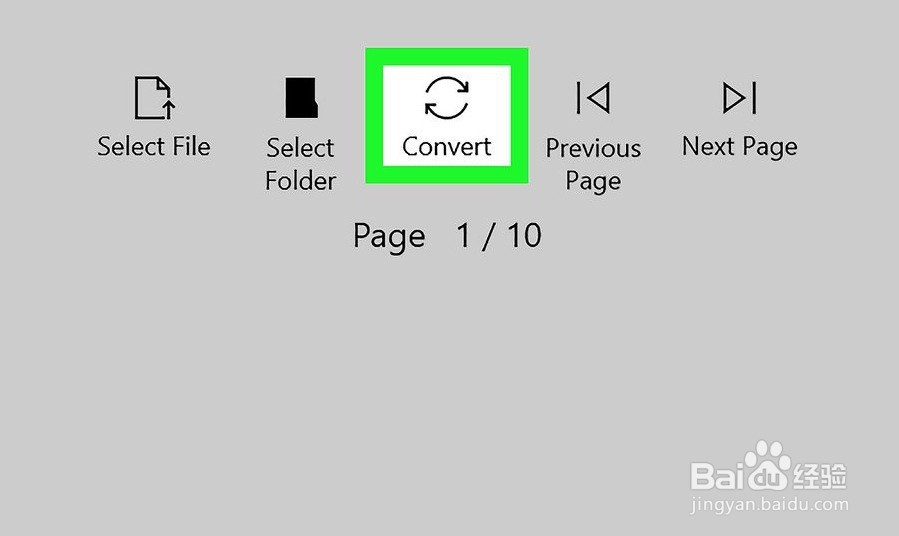如何在Windows计算机上将Microsoft Word文档转换为JPEG图像文件。
工具/原料
Windows
Microsoft Word
在Windows上
1、打开Word文档。双击要转换为JPEG的文档。这将在Microsoft Word中打开文档。
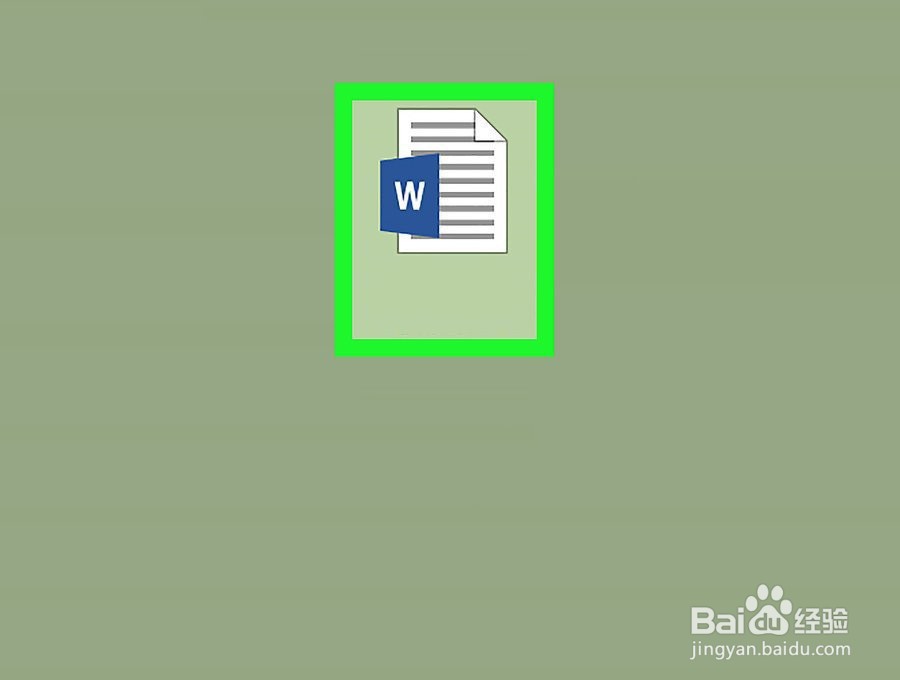
2、单击文件。它在Word窗口的左上角。将会出现一个弹出菜单。
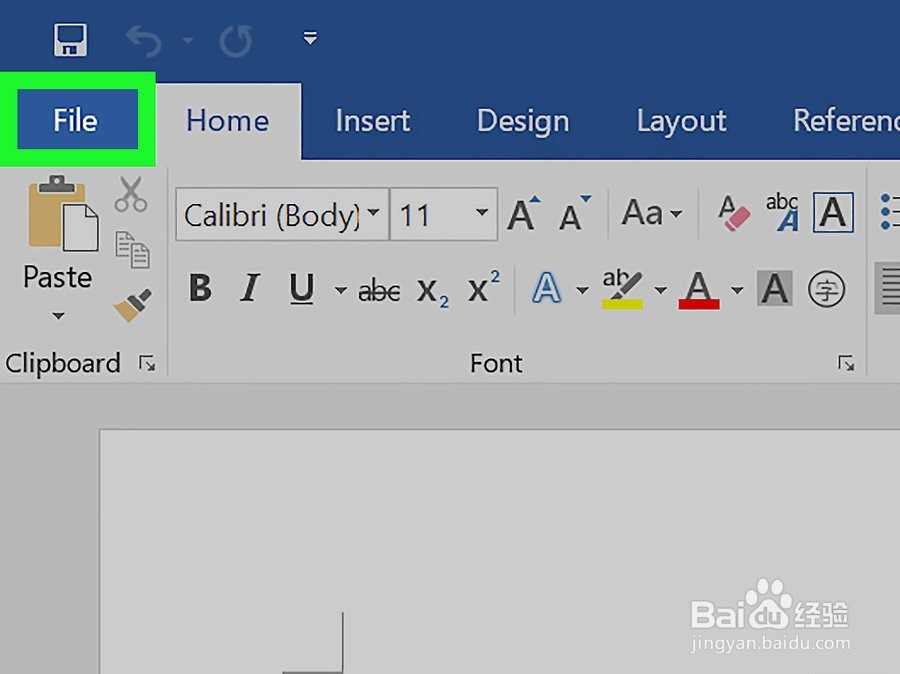
3、单击另存为。这在页面左侧的弹出菜单中。
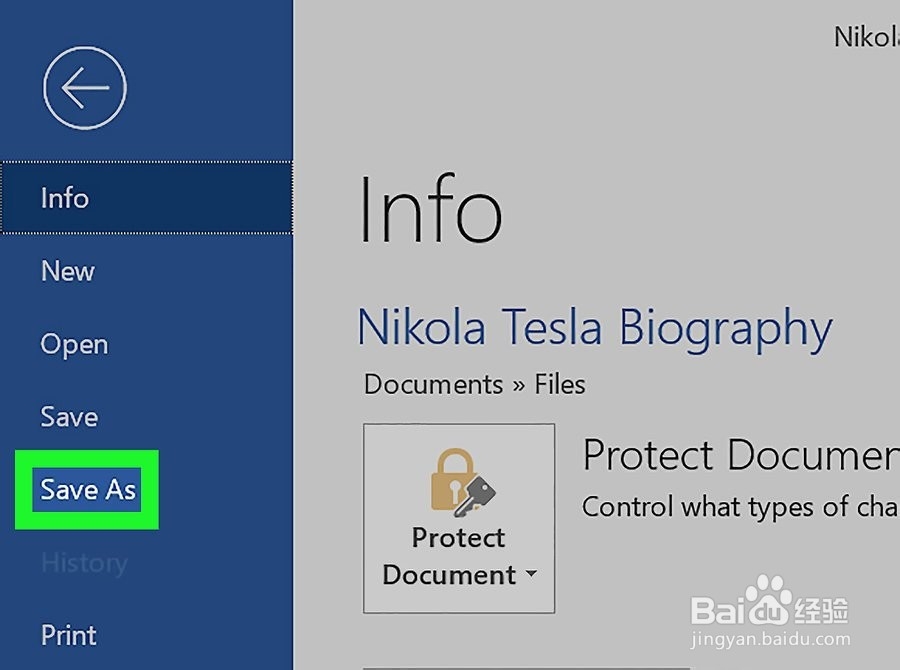
4、双击此PC。在页面的中间。这样做会打开“文件资源管理器”窗口。
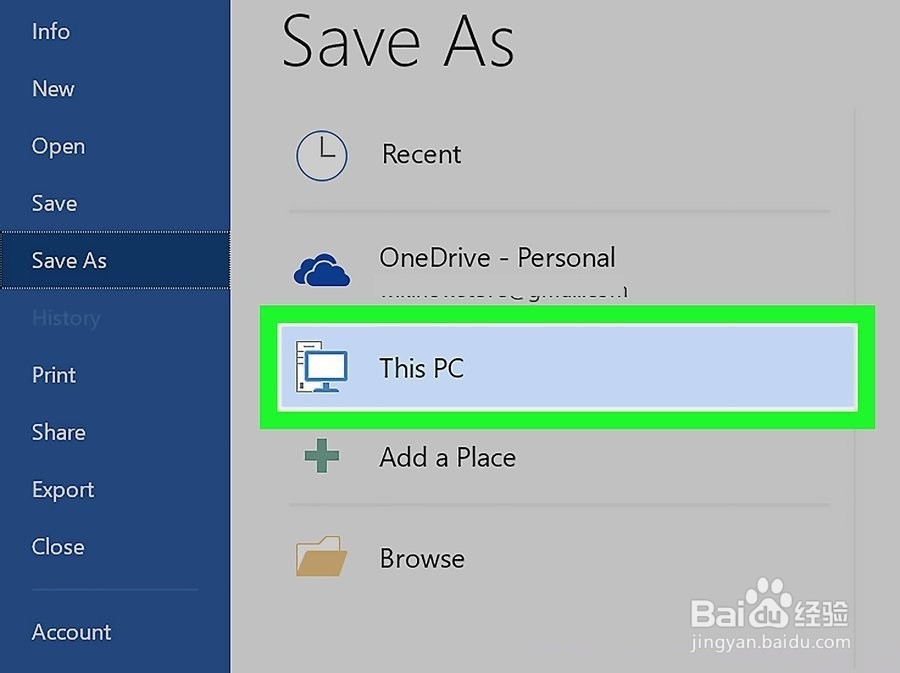
5、选择一个保存位置。单击要在窗口左侧保存转换的Word文件的文件夹。
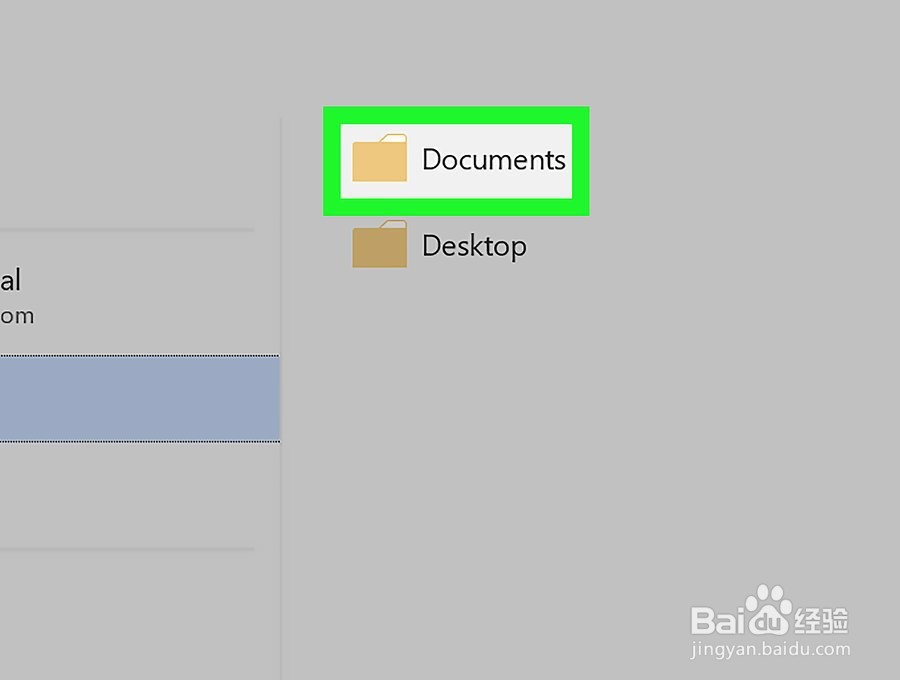
6、单击“另存为类型”下拉框。它在窗口的底部。这样做会提示一个下拉菜单。
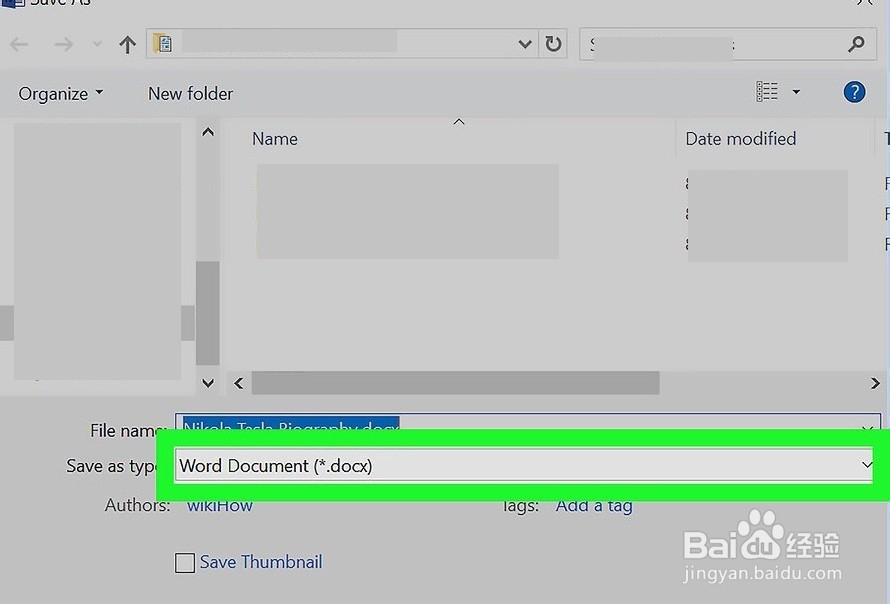
7、点击PDF。在下拉菜单中。
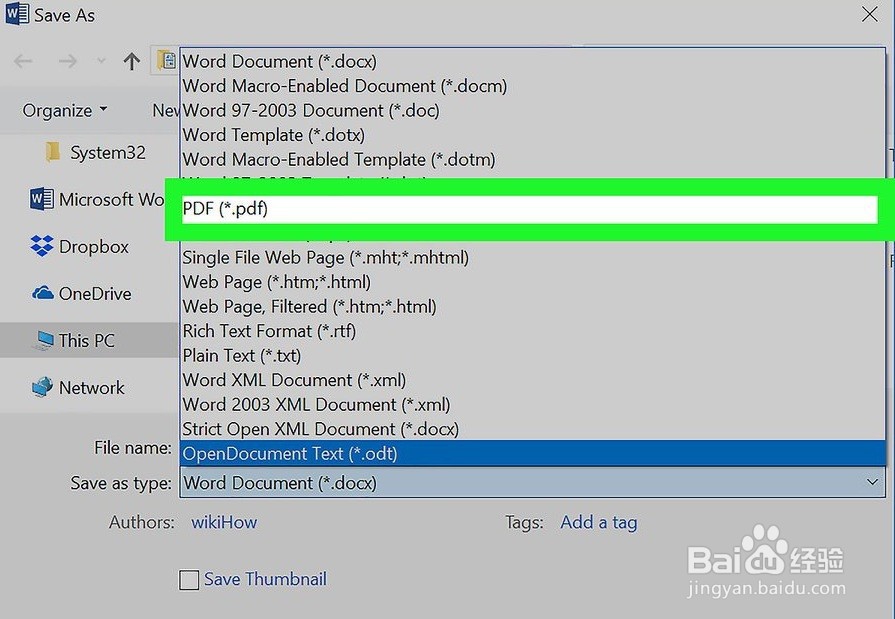
8、点击保存。它在窗口的右下角。您的Word文件将被复制到您所选位置的PDF文件中。
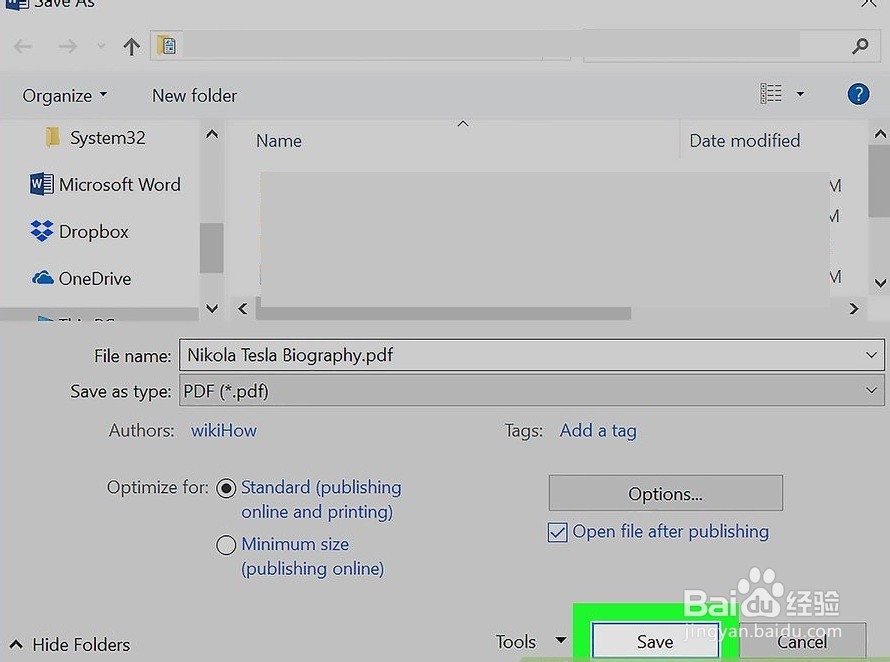
9、安装免费的PDF到JPEG转换器。此应用程序在Microsoft Store中免费提供:
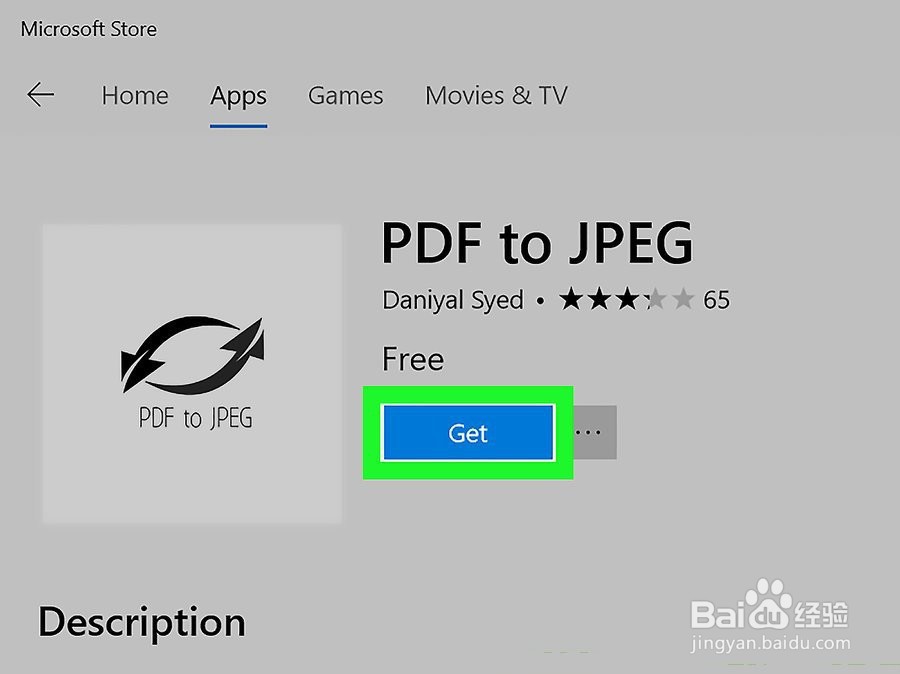
10、将PDF打开为JPEG。在提示时单击启动,或打开开始 ,键入pdf to jpeg,然后在结果中单击“PDF to JPEG”。
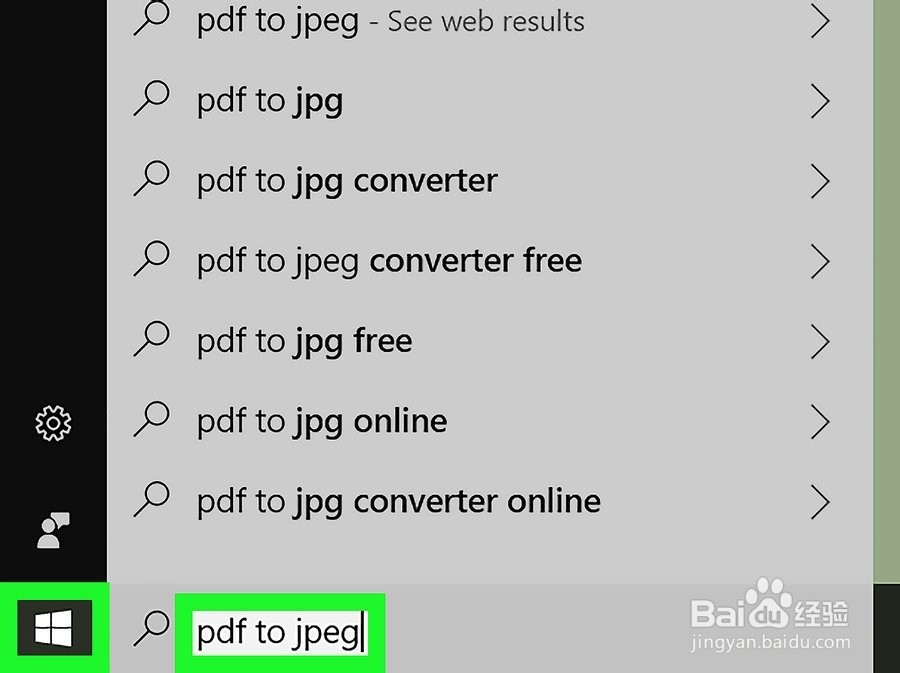
11、单击选择文件。它在窗口的顶部。这样做会打开“文件资源管理器”窗口。
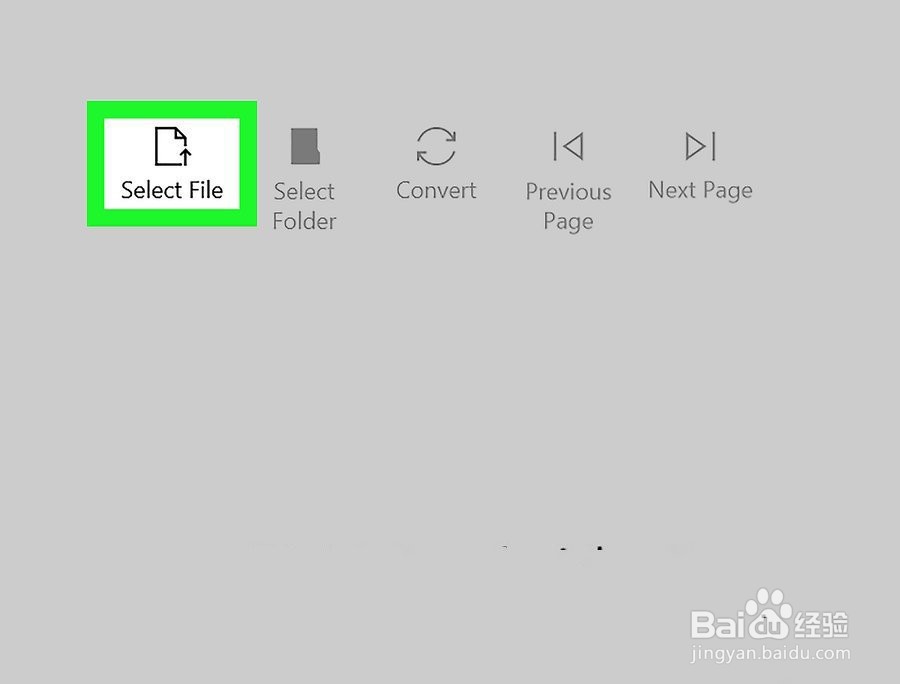
12、打开您的PDF。转到您保存您的PDF的位醅呓择锗置,然后点击PDF文件,然后单击打开窗口的右下角。这将在PDF到JPEG转换器中打开PDF。
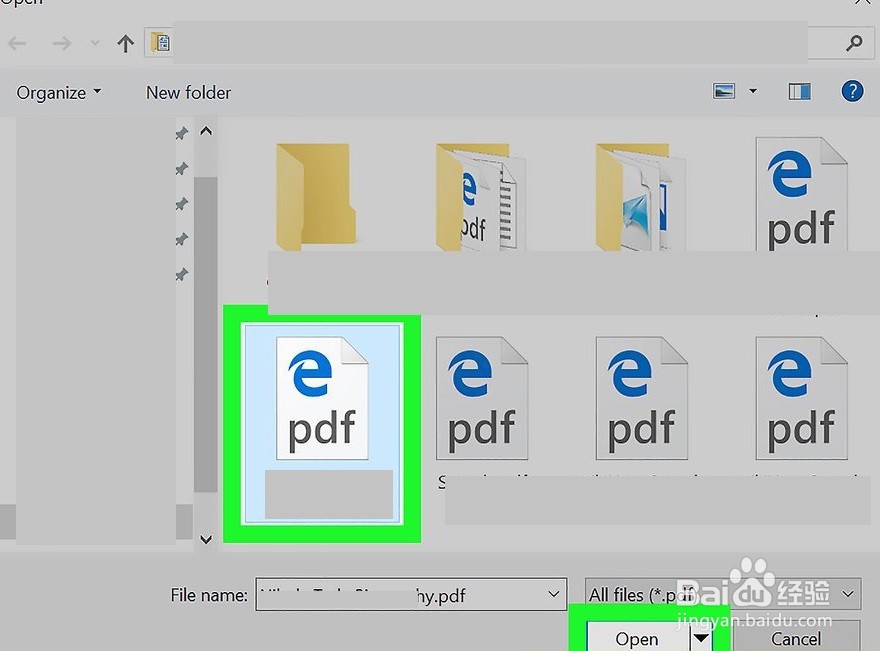
13、选择一个保存位置。单击转换器窗口顶部的“选择文件夹”,然后单击要保存转换后的JPEG文件的文件夹,然后单击右下角的“选择文件夹”。
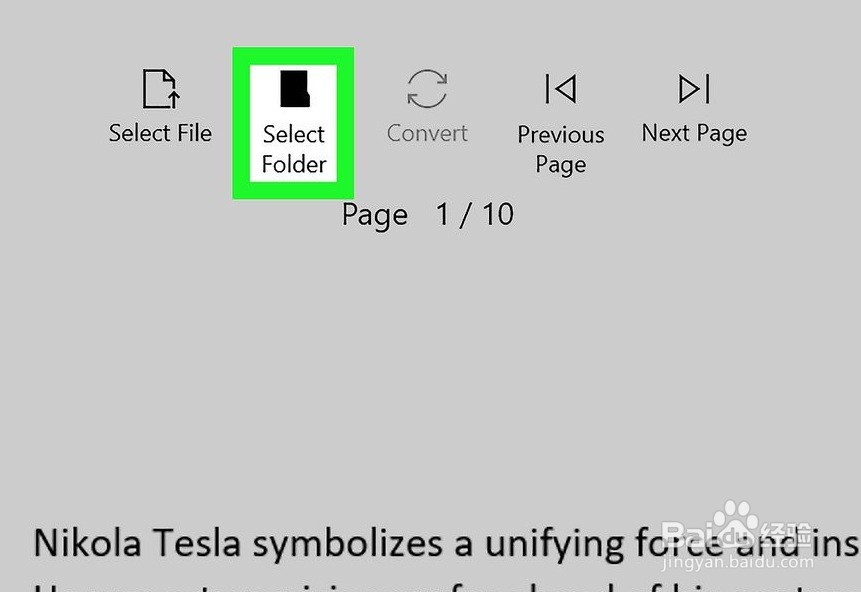
14、点击转换。它在窗口的顶部。这会将您的PDF转换为JPEG文件,并将其存储在您选择的位置。